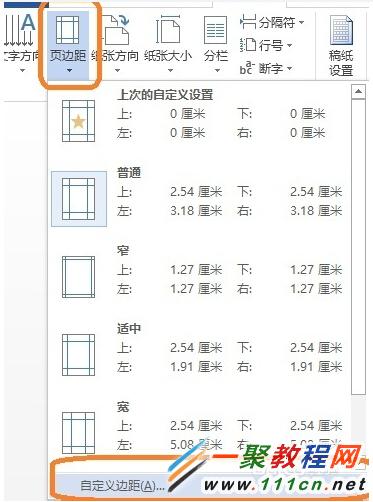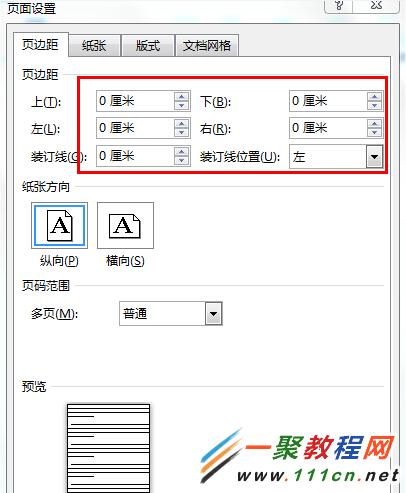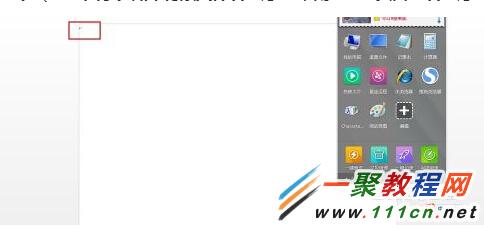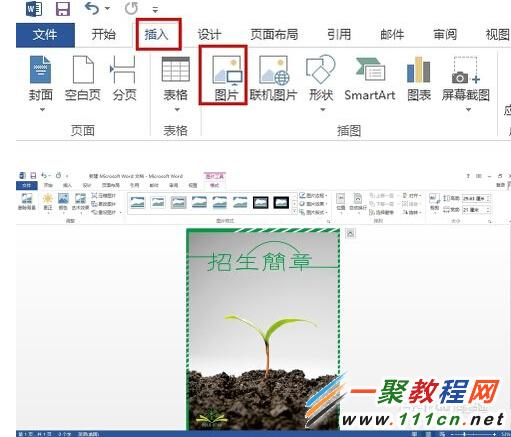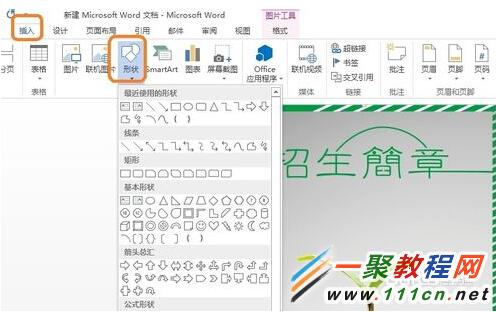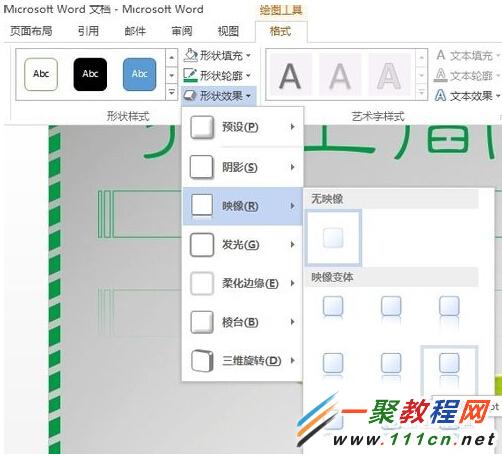最新下载
热门教程
- 1
- 2
- 3
- 4
- 5
- 6
- 7
- 8
- 9
- 10
怎么用word制作海报 海报制作方法
时间:2022-06-26 06:56:03 编辑:袖梨 来源:一聚教程网
一般情况下我们制作海报肯定是使用专业的工具来做了,像photoshop或CoreldRAW来做,但对于我们来讲有时并不需要这么专业的工具来做,我们可以使用word简单制作出漂亮的海报哦。
1.我们先打开要制作海报的word文档之后我们再点击“页面设置”——“页边距”选择“自定义页边距” 如图所示。
2.我们先把页面的 页边距的参数都设置为0 如图。
3.现在我们就要把制作好的背景图导入到word中了,因为我们己经设置了word页边距为0了,所以我们加车会在边边上了
4.现在我们接着点击菜单上的“插入”——“图片”命令添加背景图片文件。
5.同样不审点击菜单上的“插入”——“形状”命令插入图形文件 如下图所示。
7.好了现在我们点击菜单上的“格式”——》“形状填充”、“形状轮廓”、“形状效果” 进入如图所示。
8.在上面操作完之后我们再点击菜单上的“插入”——“文本框”、“艺术字”添加文字,处理效果之后我们再把文本框的格式也设置一下,点击“格式”--“形状填充”、“形状轮廓”、“形状效果” 就可以了,具体效果如下图所示。
相关文章
- 《弓箭传说2》新手玩法介绍 01-16
- 《地下城与勇士:起源》断桥烟雨多买多送活动内容一览 01-16
- 《差不多高手》醉拳龙技能特点分享 01-16
- 《鬼谷八荒》毕方尾羽解除限制道具推荐 01-16
- 《地下城与勇士:起源》阿拉德首次迎新春活动内容一览 01-16
- 《差不多高手》情圣技能特点分享 01-16